En ocasiones nos podemos encontrar con la necesidad de contar con una aplicación en el móvil que nos permita dibujar algo de forma rápida. En otras simplemente nos gustaría poder garabatear algo sobre la pantalla como si de un lienzo se tratase por el mero placer de crear algo y pasar el rato dibujando. Draw! nos puede servir en ambos casos perfectamente.
Draw! es una aplicación muy sencilla y con pocas opciones, que nadie espere encontrar aquí una suite profesional, pero es justamente eso lo que la hace tan interesante si lo que buscamos es dibujar sin tener que aprender el funcionamiento de un programa algo más complejo. Es gratuita y ligera, vamos a ver qué podemos hacer con ella.
Sencillez ante todo
Lo que nos encontramos al abrir Draw! es una pantalla en negro con tres iconos en la parte superior derecha. Si lo que queremos es empezar a dibujar cualquier cosa basta con pulsar en el icono del lápiz para abrir un sencillo menú. En él podremos ajustar tres parámetros distintos: el color, el grosor y la opacidad —también podemos usarlo como goma de borrar si marcamos la opción Eraser—.
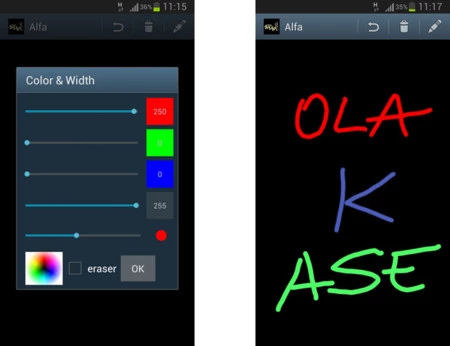
No me acaba de gustar mucho el sistema usado para elegir el color. Es cierto que hay una rueda cromática en la parte inferior izquierda de este menú, pero el peso principal se lo llevan los selectores de cada color primario (rojo, verde, azul) y no es muy intuitivo si no sabe uno qué color se obtiene al realizar las mezclas. Al final se trata de ir probando hasta dar con el color que más se ajuste al que buscamos. Justo debajo de esos tres colores tenemos los selectores de opacidad y grosor. Una vez ajustado todo basta con pulsar OK y dibujar. Si nos equivocamos en un trazo basta con pulsar en el botón deshacer que hay arriba (el de la flecha), mientras que si queremos deshacernos por completo del dibujo pulsaremos el botón papelera o bien sacudiremos el móvil.
Trabajando con imágenes importadas
Accederemos al resto de opciones que ofrece Draw! pulsando el botón menú del teléfono. Aquí podemos ver las siguientes opciones: guardar, galería, importar, color, compartir, introducir un texto, seleccionar el set de imágenes que estamos usando y usar la cámara. La galería mostrará todas las creaciones que hayamos decidido guardar, pero si lo que queremos es dibujar algo sobre una foto usaremos la opción de importar.
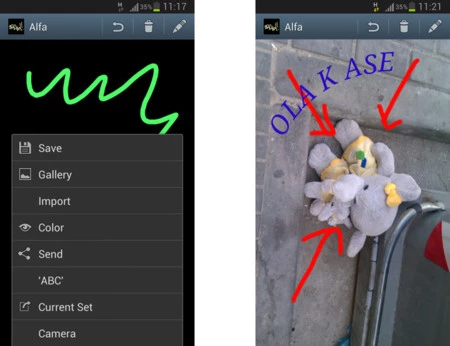
La imagen importada siempre se cargará en horizontal y sobre ella podremos dibujar o escribir lo que queramos. La opción para introducir texto —’ABC’ en el menú— es muy curiosa: escribimos las palabras que queramos poner sobre la imagen y luego bastará con deslizar el dedo sobre la pantalla para que el texto vaya apareciendo siguiendo nuestro trazo. Así podemos conseguir textos curvados, en zig zag, rectos, etc. Es como dibujar una línea con el lápiz, solo que lo que va saliendo es el texto introducido.
Retomando el tema de la selección de un color, tendremos la posibilidad de coger un color concreto de una imagen a través de la opción Color del menú. Cuando tengamos una imagen importada, basta con abrir el menú, darle a Color y seguidamente tocar la pantalla en el punto concreto del que queramos extraer el color. A partir de ahí lo que dibujemos saldrá en ese tono.
Por lo demás ya depende de vuestra imaginación y soltura a la hora de dibujar. A mí no se me da demasiado bien y desde luego no voy a usarla para crear obras de arte, pero el que quiera seguro que puede hacer algo digno con Draw!. En todo caso, como decía al principio, para cosas rápidas y sencillas va perfecta.
Descarga gratuita | Android




Ver 1 comentarios